Manau, kad „Microsoft Outlook“ gali neišgyventi ilgiau, nei tikėtasi, o „Thunderbird“ pagaliau įgijo rimtą konkurentą šiandien.
eM klientas pirmą kartą buvo pristatyta visuomenei,kūrimas pradėtas dar 2006 m. Tai buvo siekiama būti lengva „Outlook“ alternatyva arba, paties kūrėjų žodžiais tariant, „Outlook žudiku“. Atlikus 1300 versijų, anksčiau masėms buvo išleista naujesnė 2.0 beta versija.
„eM Client 2.0“ turi šiek tiek kitokią vartotojo sąsają, palyginti suoriginalus klientas ir turi šimtus naujų funkcijų. Tarp keleto puikių funkcijų yra daugia kalendorius su priminimais, „Google“ kalendoriaus ir kontaktų sinchronizavimas, įmontuota „Facebook“ ir IM integracija, „ActiveSync“ palaikymas, integruota antivirusinė programa, naujesnė šoninė juosta, nauja paieškos įrankių juosta, „drag and drop“ palaikymas ir dar daugiau.
Nors dauguma aukščiau paminėtų funkcijųyra galimi „Thunderbird“ naudojant papildinius, „eM Client“ turi viską, kas integruota. Tai taupo galvos skausmą, kai reikia ieškoti, įdiegti ir valdyti įvairius papildinius.
Naujos paskyros nustatymas yra panašus į jos nustatymą „Outlook“, tereikia įvesti savo vardą ir el. Pašto adresą, įsitikinkite Automatiškai atrasti serverio nustatymus žymimasis laukelis pažymėtas ir paspauskite Pirmyn. Jei naudojate plačiai populiarųjį „Gmail“, jis sugriebs numatytuosius gaunamų ir išeinančių serverių nustatymus. Kelioms paslaugoms turėsite rankiniu būdu įvesti gaunamą ir išeinantį adresą, o tai nėra didelis dalykas.
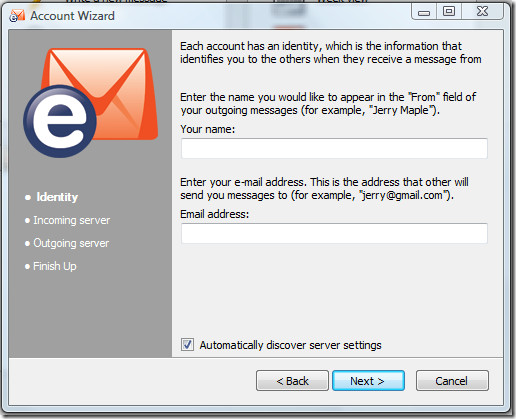
Man ypač patinka pridėti „Google“Paskyra ir importavimas bei sinchronizavimas Kalendorius ir kontaktai, jums nieko nereikia rankiniu būdu konfigūruoti. Juos galima pridėti naudojantis paprastu paskyros vedliu, tiesiog pasirinkite „Google“ iš sąrašo ir paspauskite Pirmyn.
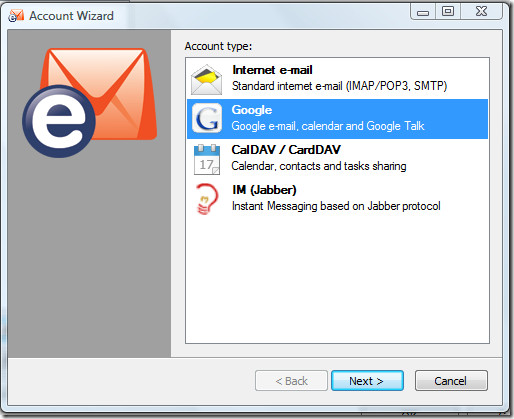
Kai paskyra bus sukurta, galėsite importuoti pranešimus ir kontaktus iš „Outlook“, „Windows“ adresų knygos, „Facebook“, „Google“ ir kitų el. Pašto klientų ir paslaugų.
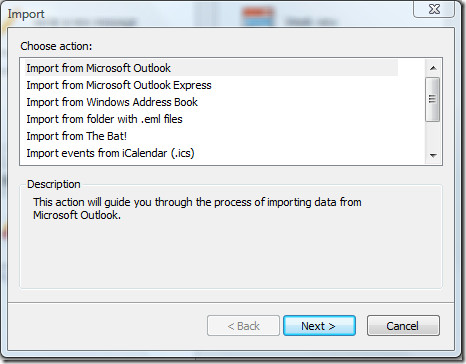
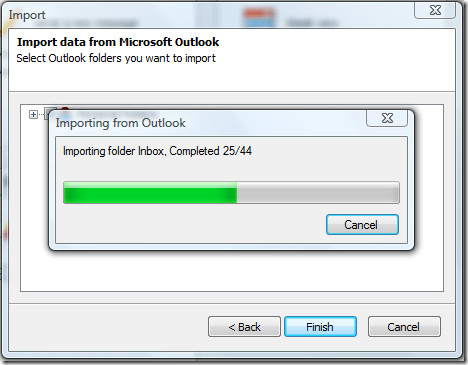
Galite greitai pasiekti paštą, kalendorių, užduotis irKontaktai iš kairiosios šoninės juostos. Dešinėje lango pusėje taip pat yra nedidelė šoninė juosta, kurioje rodomi kontaktai, kontaktų informacija, ryšių istorija ir priedų istorija.
Norėdami išsiųsti naują pranešimą, paspauskite mygtuką Naujas. Taip pat galite sukurti naują užduotį, kalendorių ir adresatą, pasirinkdami juos iš išskleidžiamojo kontekstinio meniu.
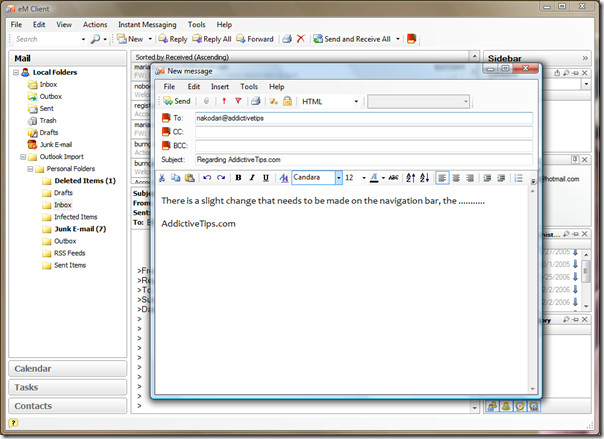
Yra tiek daug funkcijų, kurių neturimepaminėjo juos visus šiame įraše. Norėdami peržiūrėti visą funkcijų sąrašą kartu su pakeitimų sąrašu, eikite čia. Žemiau aš paskelbiau keletą papildomų šio kliento ekrano kopijų, kad galėtumėte žiūrėti.
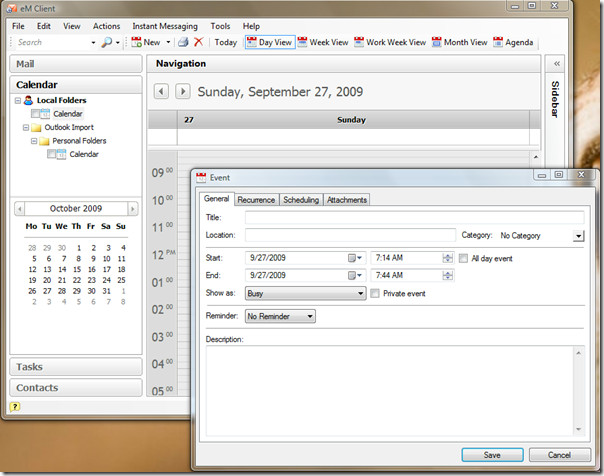
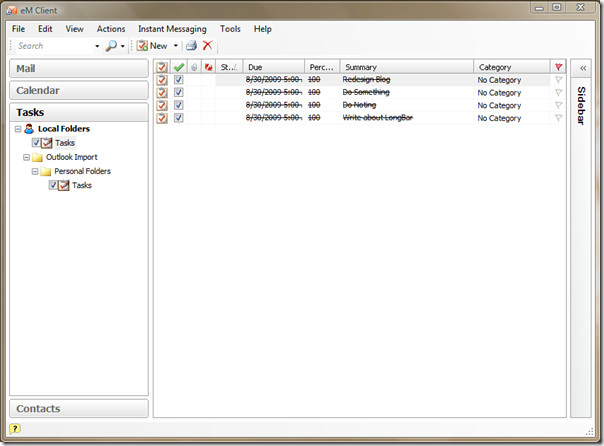
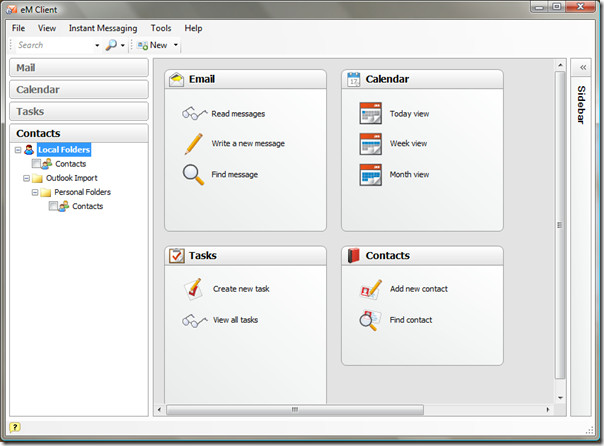
Ar negalite laukti, kol pateksite į šį klientą? Paimkite jį iš žemiau pateiktos nuorodos.
Atsisiųskite „eM Client“
Jis veikia „Windows 2000“, „Windows XP“, „Windows Server 2003/2008“, „Windows Vista“ ir „Windows 7“. Mėgaukitės!













Komentarai